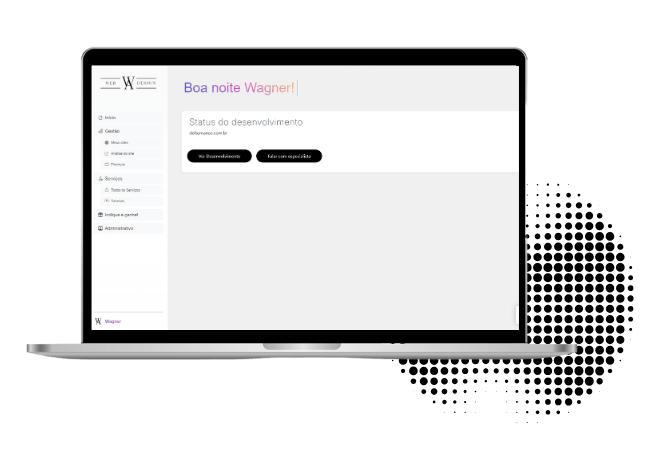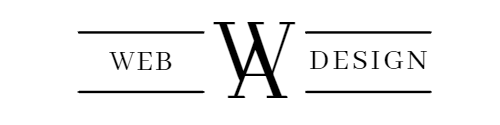Montar uma loja virtual no WordPress pode parecer um desafio, mas com as ferramentas e o conhecimento certos, você pode criar um e-commerce funcional e visualmente atraente. O WordPress, aliado ao plugin WooCommerce, oferece uma plataforma poderosa e flexível para começar a vender online. Neste guia completo, vamos apresentar todas as etapas necessárias para criar uma loja virtual de sucesso, desde a instalação até o lançamento.
1. Escolha de Hospedagem e Domínio
O primeiro passo para criar sua loja virtual é escolher a hospedagem certa e registrar o domínio do seu site.
Como Fazer:
- Escolha uma hospedagem: Para WordPress, opte por um provedor de hospedagem que ofereça suporte para o CMS, como Bluehost, SiteGround ou HostGator.
- Registre seu domínio: Se ainda não tiver um, registre um domínio que seja curto, relevante e fácil de lembrar para seu negócio.
2. Instalação do WordPress
Após escolher sua hospedagem e domínio, você precisará instalar o WordPress. Muitos provedores de hospedagem oferecem instalação automática com apenas alguns cliques.
Como Fazer:
- Acesse o painel de controle da sua hospedagem.
- Procure a opção “Instalar WordPress” ou “Softaculous Apps Installer”.
- Complete as configurações iniciais, como nome do site e credenciais de login.
3. Instalação do WooCommerce
O plugin WooCommerce transforma seu site WordPress em uma loja virtual. Ele permite que você adicione produtos, configure métodos de pagamento, opções de envio e muito mais.
Como Fazer:
- No painel do WordPress, vá até “Plugins” > “Adicionar Novo”.
- Pesquise por “WooCommerce” e clique em “Instalar Agora”.
- Após a instalação, ative o plugin e siga o assistente de configuração para ajustar a loja de acordo com suas necessidades.
4. Escolha e Personalize o Tema da Sua Loja
O design do seu site é crucial para proporcionar uma boa experiência ao usuário. Escolha um tema que seja responsivo e otimizado para e-commerce.
Como Fazer:
- Vá até “Aparência” > “Temas” > “Adicionar Novo”.
- Procure por temas compatíveis com WooCommerce (há várias opções gratuitas e pagas, como Storefront e Astra).
- Após escolher um tema, clique em “Instalar” e depois “Ativar”.
- Personalize o tema indo para “Aparência” > “Personalizar” e ajuste cores, tipografia, e layout de páginas.
5. Adicione Seus Produtos
Agora é hora de adicionar os produtos à sua loja. O WooCommerce facilita esse processo, permitindo que você inclua descrições detalhadas, preços e imagens de alta qualidade.
Como Fazer:
- No painel do WordPress, vá até “Produtos” > “Adicionar Novo”.
- Preencha os detalhes do produto, como título, descrição, preço e categoria.
- Faça upload de imagens de alta qualidade e defina atributos adicionais, como tamanhos e cores.
- Não se esqueça de configurar o estoque e as opções de envio.
6. Configuração de Métodos de Pagamento
Oferecer diversas opções de pagamento aumenta a conveniência para os seus clientes e pode melhorar a taxa de conversão.
Como Fazer:
- No painel do WordPress, vá para “WooCommerce” > “Configurações” > “Pagamentos”.
- Habilite os métodos de pagamento que deseja oferecer, como PayPal, cartões de crédito, transferência bancária e pagamento na entrega.
- Configure as credenciais de cada gateway de pagamento, seguindo as instruções de cada provedor.
7. Definir Opções de Envio
Configurar as opções de envio é essencial para garantir que os clientes recebam seus produtos de forma eficiente.
Como Fazer:
- Vá até “WooCommerce” > “Configurações” > “Envio”.
- Adicione zonas de envio (por exemplo, local, nacional ou internacional) e defina os custos de envio para cada uma.
- Ofereça diferentes métodos de envio, como envio gratuito, taxa fixa ou cálculo automático com base no peso do produto ou distância.
8. Configuração de Impostos e Política de Privacidade
É importante garantir que sua loja esteja em conformidade com as regulamentações fiscais e legais.
Como Fazer:
- Vá para “WooCommerce” > “Configurações” > “Impostos” e configure as taxas de imposto conforme necessário.
- Crie páginas de políticas essenciais, como Política de Privacidade, Termos e Condições, e Política de Devolução, e adicione esses links ao rodapé da sua loja.
9. Testar a Loja e Realizar Compras de Teste
Antes de lançar sua loja ao público, faça testes rigorosos para garantir que tudo funcione corretamente.
Como Fazer:
- Realize uma compra de teste para verificar se o processo de compra, pagamento e envio está funcionando sem problemas.
- Teste a experiência do usuário em diferentes dispositivos (desktop, tablet e celular) para garantir que sua loja seja responsiva.
10. Lançamento da Loja Virtual
Após concluir as configurações e testes, é hora de lançar sua loja virtual e começar a vender!
Como Fazer:
- Anuncie o lançamento nas redes sociais e através de campanhas de e-mail marketing.
- Use o Google Analytics para monitorar o tráfego e o comportamento dos visitantes na loja.
- Acompanhe o desempenho da loja e faça ajustes conforme necessário.
Conclusão
Montar uma loja virtual no WordPress com WooCommerce é um processo relativamente simples, mas que exige atenção aos detalhes. Ao seguir este passo a passo, você estará pronto para criar um e-commerce profissional, otimizado e funcional. Lembre-se de que o sucesso de sua loja depende não só da configuração inicial, mas também da manutenção e da estratégia de marketing que você desenvolver.